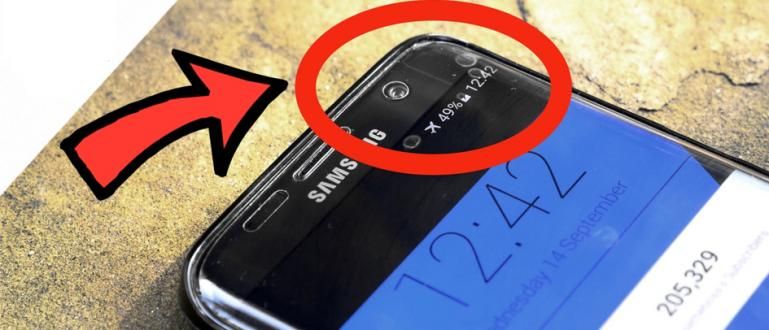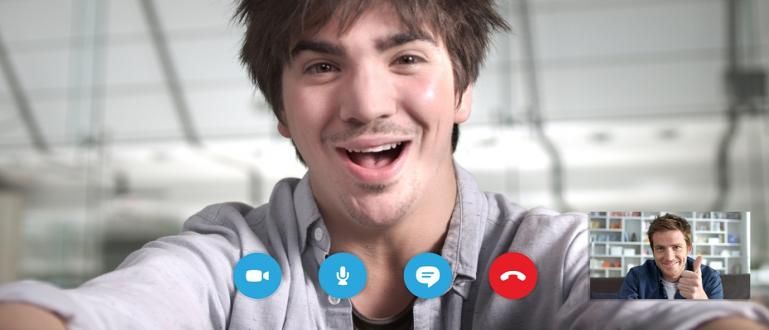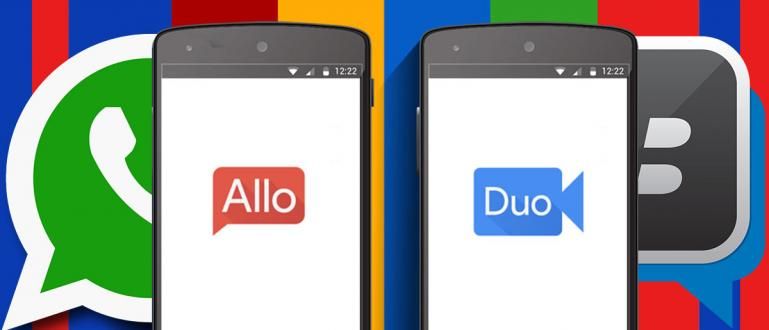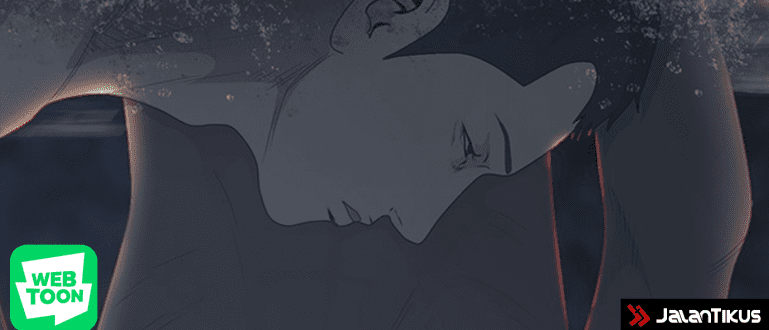كيفية تسريع الاتصال بالإنترنت على جهاز كمبيوتر يعمل بنظام Windows أو كمبيوتر محمول وهاتف محمول يعمل بنظام Android (Telkomsel و Indosat و Smartfren و XL و Axis). مستقر مضمون ومضاد للانزلاق!
هل أنت منزعج ، إذا اشتريت حزمة إنترنت باهظة الثمن ، فلا تزال بطيئة؟
قد لا تشعر بهذا فقط على هاتف Android الخاص بك ، ولكن أيضًا على جهاز الكمبيوتر أو الكمبيوتر المحمول. الآن لتسريع اتصالك بالإنترنت ، يمكنك القيام بعدة طرق.
فضولي لمعرفة كيف؟ تعال ، فقط ألق نظرة على المناقشة كيفية تسريع الاتصال بالإنترنت ما يصل إلى 200٪ ، لأجهزة الكمبيوتر وأجهزة الكمبيوتر المحمولة وهواتف Android التالية!
كيفية تسريع الاتصال بالإنترنت على جهاز الكمبيوتر / الكمبيوتر المحمول وهاتف Android
نظاما التشغيل هذين ، شبابيك و ذكري المظهر هو الأكثر شيوعًا الذي تجده على أجهزة الكمبيوتر الشخصية وأجهزة الكمبيوتر المحمولة والأجهزة هاتف ذكي التي تستخدمها كل يوم.
وللقيام بأنشطة مختلفة ، تحتاج بالطبع إلى اتصال بالإنترنت في هذا الوقت. لتسريع الاتصال ، يمكنك اتباع بعض الخطوات التي راجعها ApkVenue أدناه.
كيفية تسريع اتصال الإنترنت بجهاز الكمبيوتر / الكمبيوتر المحمول الذي يعمل بنظام Windows (تحديث 2020)
يمكن أن تجعلك العديد من العوامل تشعر بأن سرعة الإنترنت أقل من المستوى الأمثل ، سواء عند استخدام جهاز كمبيوتر أو كمبيوتر محمول.
بدءا من عرض النطاق المقدمة من كل مزود خدمة الإنترنت (ISP) وأشياء أخرى مختلفة.
لذلك ، أدناه ، أعدت ApkVenue مجموعة كاملة من الطرق لتسريع اتصالات الإنترنت بالكمبيوتر الشخصي.
1. ضبط النطاق الترددي للإنترنت

مصدر الصورة: TechSpot (هل تريد معرفة كيفية تسريع اتصال الإنترنت CMD؟ يمكنك اتباع الخطوات أدناه).
الطريقة الأولى لتسريع أقوى اتصال إنترنت بجهاز الكمبيوتر يمكنك القيام به هي الضبط عرض النطاق الإنترنت المتصل بجهاز الكمبيوتر أو جهاز الكمبيوتر المحمول.
للوصول إلى هذه الميزة التي تعمل في الخلفية ، يمكنك اتباع الخطوات أدناه.
افتح برنامج التشغيل باستخدام اختصار لوحة المفاتيح Win + R ، ثم اكتب "gpedit.msc" و اضغط يدخل.
على القائمة تكوين الكمبيوتر> قوالب الإدارة> الشبكة> QoS Packet Scheduler.
هنا يمكنك البقاء نحو التبويبإعدادات الموجود على الجانب الأيمن من النافذة وحدد حد النطاق الترددي المحجوز واختر ممكن.
ثم تدخل الخيارات خيارات> حد النطاق الترددي (٪) وأدخل الرقم 0.
اضغط على الزر تطبيق و نعم لإكمال العملية.
حسنًا ، بالنسبة لأولئك منكم الذين يبحثون عن طريقة لتسريع اتصال الإنترنت CMD ، فإن الخطوات المذكورة أعلاه ضرورية لتجربتها ، يا عصابة!
من المهم جدًا الحفاظ على أداء جهاز الكمبيوتر الشخصي أو الكمبيوتر المحمول الذي يعمل بنظام Windows حتى يظل في أفضل حالاته وفي أعلى وضع له. لماذا هذا بغاية الأهمية؟ لأنه عند استخدام الإنترنت بشكل أساسي ، فإنه سيؤثر بشكل كبير على سرعة النظام في معالجة البيانات. حسنًا ، إليك شيئان يمكنك القيام بهما بسهولة لتسريع اتصال الإنترنت بجهاز الكمبيوتر ، وهما: تنظيف القرص و تجزئة القرص تشغيل القرص الصلب انت بانتظام. لمعرفة كيفية تنظيف القرص وملفات القرص الصلب defrag بشكل صحيح ، يمكنك اتباع الخطوات التالية: كيفية تنظيف القرص الصلب مصدر الصورة: JalanTikus (لأولئك منكم الذين يبحثون عن طريقة لتسريع اتصالات Windows 10 أو 8 أو حتى 7 اتصالات بالإنترنت ، يمكنك اتباع هذه الخطوات). أخيرًا ، عليك فقط اختيار الملفات غير المهمة وتريد تنظيفها. على سبيل المثال هنا يختار Jaka ملف سلة المحذوفات. بعد ذلك ، اضغط على الزر 'نعم' وانتهى! كيفية إلغاء تجزئة القرص الصلب الخطوة التالية ، أنت حدد محرك الأقراص المحلي الذي يجب تحسينه. إذا كان لديك ، فانقر فوق الزر "تحسين". سيتم أيضًا تشغيل عملية التجزئة تلقائيًا ، وهنا عليك فقط الانتظار حتى تنتهي. أوه نعم ، يمكن أيضًا تجربة الخطوات المذكورة أعلاه لأولئك منكم الذين يبحثون عن طرق لتسريع اتصال الإنترنت بنظام Windows 10 أو الإصدارات الأخرى ، أيها العصابة! على الرغم من أن الأمر يبدو تافهاً وليس له علاقة به ، فهذه طريقة فعالة أحيانًا لتسريع اتصالك بالإنترنت ، كما تعلم! لذلك يبدو أنك مضطر لذلكتثبيت والاستخدام البرمجيات أفضل مضاد فيروسات لتقليل التهديدات. بدءا من الفيروسات ، ادواري, البرمجيات الخبيثة وغيرها من الأشياء الخطيرة التي من المحتمل جدًا أن تواجهها على الإنترنت وتؤثر على أداء الجهاز. على الأقل يجب أن يكون لديك تطبيق مضاد فيروسات لجهاز الكمبيوتر الخاص بك للبقاء آمنًا وتجنب هجمات الفيروسات ، أيها العصابة. أوه نعم ، لا تنسَ تحديث برنامج مكافحة الفيروسات الذي تستخدمه دائمًا! هل تستخدم بالفعل أسرع تطبيق متصفح ولكن لا يزال التحميل بطيئًا؟ في بعض الأحيان لتكون قادرًا على الشعور باتصال إنترنت سريع ، تحتاج أيضًا إلى ذلكالتحديثات تطبيق المتصفح المستخدم إلى أحدث إصدار. لماذا يجب القيام بذلك؟ لأنه في الأساس الميزات الواردة في الصفحة الويب تتنوع بشكل متزايد اليوم. حسنًا ، باستخدام المتصفح القديم ، بالطبع ، لن يكون قادرًا على عرض أحدث محتوى بحيث يجعله بطيئًا عند استخدامه. مصدر الصورة: Bestsevenreviews (هل جربت طرقًا مختلفة لتسريع اتصال الإنترنت بجهاز الكمبيوتر الخاص بك لكنها لا تزال تفشل؟ هذا يعني أن الوقت قد حان لترقية جهاز الكمبيوتر المحمول الخاص بك). آخر شيء يمكنك القيام به لزيادة سرعة الإنترنت على جهاز الكمبيوتر أو الكمبيوتر المحمول هوتطويرالمعدات التي تستخدمها. من الواضح أن هذا سيؤثر على سرعة معالجة البيانات ، أيها العصابة. مما تفعله تطوير في المجمل ، هناك بعض التغييرات الصغيرة التي يمكنك إجراؤها بنفسك ، مثل: في الواقع ، للقيام بهذه الطريقة ، فإنك تحتاج إلى الكثير من المال ، لذلك عليك أن تتحلى بالصبر قليلاً للادخار للقيام بذلك! لا يتأثر فقط بمشغل مزود شبكة الإنترنت ، بل يتم تحديد سرعة الاتصال على الهاتف الذكي أيضًا من خلال عوامل أخرى مختلفة. لهذا السبب يمكنك القيام بعدة طرق لتسريع اتصالات الإنترنت بنظام Android ، خاصة تلك التي تستخدم Telkomsel و Indosat و Smartfren و XL و Axis وما إلى ذلك حتى يصبح الإنترنت لديك أسرع وأسرع ، عصابة! مصدر الصورة: Digital Market Asia (يمكن أيضًا أن يكون حظر الإعلانات على المتصفح طريقة واحدة لتسريع اتصال الإنترنت بنظام Android). دون أن تدرك ذلك ، يمكن لعدد من الإعلانات التي تظهر على صفحة الويب أن تجعل حصتك على الإنترنت مُهدرة ، كما تعلم! حسنًا ، إلى جانب تخصيص حصص باهظة ، توجد إعلانات على الصفحة الويب سيجعل الإنترنت بطيئًا أيضًا لأنه يتعين عليه تحميل المزيد من البيانات. لذلك لزيادة سرعة اتصال الإنترنت على هاتفك الذكي الذي يعمل بنظام Android ، يمكنك محاولة حظر الإعلانات على جهازك وإزالتها. لمنع الإعلانات على المتصفح، يمكنك استخدام المتصفح وهي مجهزة بالميزات AdBlock، مثل متصفح Opera أو UC Browser. وفي الوقت نفسه ، إذا كنت ترغب في حظر جميع أنواع الإعلانات على هاتف Android الخاص بك ، فيمكنك استخدام التطبيق AdAway. لسوء الحظ ، يجب أن يكون هاتفك المحمول لديه حق الوصول بالفعل جذر هنا. ولكن بالنسبة لأولئك منكم الذين يريدون معرفة كيفية منع الإعلانات بدون جذرأولاً ، يمكنك قراءة مقال Jaka أدناه: بشكل عام ، تم تجهيز تطبيقات متصفح الهواتف الذكية اليوم بمجموعة متنوعة من الميزات المتقدمة التي يمكنها تسريع عملية التحميل. على سبيل المثال الميزات الوضع البسيط على تطبيق Google Chrome الذي يُزعم أنه قادر على الوصول إلى صفحة ويب بشكل أسرع وتقليل استخدام البيانات بنسبة تصل إلى 60٪. ثم بالنسبة لمستخدمي تطبيق متصفح Opera ، هناك أيضًا ميزات حفظ البيانات حيث يمكنك ضبط جودة الصور المعروضة على صفحات الويب. كلما انخفضت جودة الصورة المحددة ، زادت سرعة عملية التحميل. سهل جدا أليس كذلك؟ لذلك لم تعد بحاجة إلى البحث عن طرق لتسريع اتصال الإنترنت بجذر Android ، وهو بالتأكيد أكثر تعقيدًا. ما يقرب من 80 بالمائة من التطبيقات على هواتف Android تتطلب اتصالاً بالإنترنت لتعمل. كلما زاد استخدام هذه التطبيقات ، سيتم حفظ هذه التطبيقات أيضًا مخبأ والتي إذا تُركت بمفردها ستزداد وتحقق الأداء هاتف ذكي أثقل. ثم مخبأ ما هذا بالضبط؟ بسهولة، مخبأ يمكن تفسيرها على أنها بيانات مؤقتة لإجراء العملية جار التحميل تطبيق أسرع. ومع ذلك ، يجب عليك أيضًا الفحص والتنظيف مخبأ التي تتراكم. هذه الطريقة فعالة بحيث يظل اتصال الإنترنت مستقرًا على نظام Android. إذا كنت تريد القيام بذلك من خلال الإعدادات ، فما عليك سوى الانتقال إلى القائمة الإعدادات> التخزين> ذاكرة التخزين المؤقت> مسح ذاكرة التخزين المؤقت. وفي الوقت نفسه ، إذا كنت تريد طريقة أسهل ، فيمكنك استخدام تطبيقات مثل منظف ذاكرة التخزين المؤقت بنقرة واحدة أو سيد نظيف، عصابة. في الواقع ، ستكون هناك أوقات يكون فيها الاتصال بالإنترنت في منطقة ما بطيئًا جدًا ، حتى يتم استخدامه التصفح فقط غارقة ، على سبيل المثال عند السفر إلى مناطق نائية. هل شعرت به من قبل؟ الآن للتغلب على ذلك ، يمكنك استخدام مساعدة عدد من أفضل تطبيقات VPN المتاحة على متجر Google Play للاتصال بعناوين IP في البلدان الأخرى. إلى جانب كونه مفيدًا لفتح المواقع المحجوبة من قبل الحكومة ، فإن تغيير عنوان IP الخاص بك باستخدام VPN يمكن أن يؤدي أيضًا إلى تسريع اتصالك بالإنترنت ، طالما أنه متصل بعنوان IP الصحيح. مصدر الصورة: Android Police (تجنب شاشة سطح المكتب على متصفح HP هو أقوى طريقة لتسريع اتصال Android بالإنترنت). معظم الصفحات موقع الكتروني تم جعله مستجيبًا بحيث يمكنه ضبط المظهر تلقائيًا عند فتحه هاتف ذكي أو على الكمبيوتر. لسوء الحظ ، في بعض الأحيان هناك البعض منكم لا يزال يرغب في تذوق المظهر الويب على الكمبيوتر هاتف ذكي، مما يجعل الاتصال بالإنترنت أبطأ. حسنًا ، حتى يكون الإنترنت المتصفح أنت تزداد سرعة ، لا تنس تعيين عرض التخطيط في المتصفح يصبح متحرك. الهدف هو أن يتم ضغط البيانات المناسبة للعرض التليفون المحمول، عصابة. لأولئك منكم الذين يمتلك هاتف Android حق الوصول بالفعل جذر، يمكنك تسريع الاتصال بالإنترنت باستخدام التطبيق مُحسِّن سرعة 3G / 4G. الطريقة التي يعمل بها هذا التطبيق هي من خلال توفير القرص ويوفر المرونة في تحديد واختيار سرعة الاتصال بالإنترنت حسب الحاجة. لمعرفة كيفية القيام بذلك ، يمكنك أيضًا قراءة المقالة التالية: بالإضافة إلى استخدام هذا التطبيق ، هناك أيضًا تطبيقات أخرى مثل سيد الشبكة, تسريع، أو مغير DNS التي يمكنك استخدامها. اختر حسب تفضيلاتك ، نعم! DNS نفسه هو اختصار لـ نظام اسم المجال، وظيفتها هي تغيير IP عنوان يصبح عنوان المجال. حسنًا ، للحصول على أقصى اتصال بالإنترنت يمكنك استخدامه DNS 1.1.1.1. يمكن لـ DNS هذا الإسراع وقت استجابة الإنترنت يصل إلى 14.8 مللي ثانية ، وهو مثالي لمن يحبون ممارسة الألعاب متعددة اللاعبين عبر الإنترنت. طريقة تغيير DNS لهاتف Android الخاص بك باستخدام DNS 1.1.1.1 هي كما يلي: بالإضافة إلى هواتف Android ، يمكنك أيضًا إجراء إعدادات DNS 1.1.1.1 على جهاز الكمبيوتر أو الكمبيوتر المحمول. لمزيد من التفاصيل ، تحقق من الخطوات التالية: باتباع هذه الطريقة ، يجب أن يكون اتصالك بالإنترنت أسرع ، أو على الأقل مستقرًا! لكن كل مرة أخرى من الإنترنت ماذا تستخدم يا عصابة. وإذا كنت تستخدم الإنترنت من مزود إذا كان لديك حد معين للسرعة ، فمن الواضح أنه لا يمكنك تجاوز حد سرعة الإنترنت المحدد. بعد أن تعرف كيفية تسريع الاتصال بالإنترنت ، لا أفدول يبدو أنك لا تراقب السرعة والاستقرار. فضولي كيف؟ دعونا نرى المراجعة أدناه. دون الحاجة إلى تطبيق أو البرمجيات بالإضافة إلى ذلك ، يمكنك التحقق مباشرة من سرعة الإنترنت على جهاز الكمبيوتر أو الكمبيوتر المحمول الخاص بك المتصفح الذي تستخدمه. يوجد هنا العديد من المواقع التي يمكنك زيارتها ، أحدها من خلاله اختبار سرعة الإنترنت من Google التي يمكن الوصول إليها بسهولة. كل ما عليك فعله هو الانتقال إلى صفحة بحث Google والدخول الكلمات الدالة"اختبار سرعة الإنترنت"، ثم تقوم بالنقر فوق الزر قم بتشغيل اختبار السرعة لبدء التحقق من سرعة الإنترنت لديك. وإذا كنت لا تزال غير متأكد ، فيمكنك أيضًا استخدام بعض الطرق الأخرى مثل هذا: تشغيل هاتف ذكي Android نفسه ، يمكنك أيضًا التحقق مباشرة من سرعة الإنترنت مباشرة في الوقت الحالى مسلح بتطبيق يسمى سرعة الشبكة - المراقبة. التطبيقات التي تعتبر لديها واجهة المستخدم تنتمي إلى ودود يوفر هذا معلومات حول سرعة الإنترنت بمرور الوقت ، سواء باستخدام شبكة خلوية أو اتصال WiFi. لمعرفة خطوات استخدام تطبيق Network Speed - Monitoring ، يمكنك التحقق بالكامل من هنا: حسنًا ، هذه بعض النصائح حول كيفية تسريع اتصالات الإنترنت لأجهزة الكمبيوتر وأجهزة Android التي يمكنك تجربتها بنفسك في المنزل ، أيها العصابة. مضمون أنه يمكنك الإنترنت على جهاز الكمبيوتر أو الكمبيوتر المحمول أو هاتف ذكي Android دون الحاجة للشكوى من البطء مرة أخرى! لا تنس كتابة رأيك في عمود التعليقات أثناء المناقشة هناك. حظا سعيدا ونتمنى لك التوفيق! اقرأ أيضًا مقالات حول إنترنت أو غيرها من المقالات الشيقة من دانيال قاضي.تنصل:2. تنظيف القرص وإلغاء تجزئته
الخطوة 1 - افتح برنامج "تنظيف القرص"

الخطوة 2 - حدد محرك الأقراص

الخطوة 3 - حدد الملفات لتنظيفها

الخطوة 1 - افتح برنامج Defragment and Optimize Drives

الخطوة 2 - حدد محرك الأقراص

3. تثبيت برنامج مكافحة الفيروسات
4. آخر تحديثات مستعرض الإنترنت
5. ترقية الأجهزة أو الكمبيوتر المحمول

كيفية تسريع الاتصال بالإنترنت على هاتف Android
 مصدر الصورة: turktoyu.com
مصدر الصورة: turktoyu.com 1. منع وإزالة الإعلانات

 عرض المادة
عرض المادة 2. استخدم الوضع البسيط
3. مسح ومسح ذاكرة التخزين المؤقت

4. استخدم VPN
5. إعداد عرض تخطيط المستعرض

6. استخدام تطبيق مُحسِّن السرعة 3G / 4G
 عرض المادة
عرض المادة 7. هاك DNS
 عرض المادة
عرض المادة المكافأة: كيفية التحقق من سرعة الإنترنت على جهاز الكمبيوتر وهاتف Android
1. كيفية التحقق من سرعة الإنترنت على جهاز الكمبيوتر / الكمبيوتر المحمول

 عرض المادة
عرض المادة 2. كيفية التحقق من سرعة الإنترنت على هاتف Android (في الوقت الفعلي)
 عرض المادة
عرض المادة فيديو: إنترنت بطيء؟ هذه 5 طرق لتسريع اتصال إنترنت WiFi الأكثر فعالية